액셀에는 필터라는 좋은 기능이 있습니다. 수많은 데이터들이 나열되어 있을 때, 이를 조건을 설정해서 필요한 부분만 보여주는 기능이라고 생각하시면 됩니다. 실제 직장 생활하시면 이 기능은 정말 기본적으로 여기저기 많이 사용하시게 될 겁니다. 그럼 한번 살펴보겠습니다.

액셀의 필터 기능
액셀에는 일단 데이터 입력 형태가 아래 그림과 같은 형태가 됩니다. 이 표는 열 줄 정도 남짓한 양이라 와닿지는 않지만, 이러한 표가 수천/수만 라인이 된다면 어떨까요?
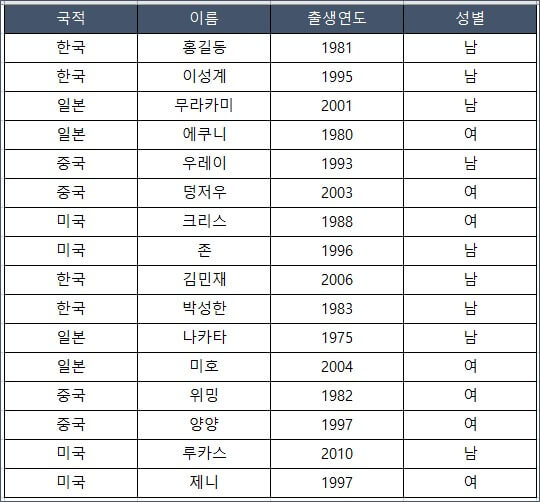
이러한 경우에 필요한 데이터만 표시하거나, 숫자 등 특정 조건에 따라 정렬을 해야 하는 경우가 많습니다. 그중에 이번 포스팅에서는 내가 필요로 하는 데이터만 표시하는 방법에 대한 것입니다.
먼저 필터를 설정하면, 아래 그림처럼 표가 첫 번째 라인에 단추같은 것이 생기게 됩니다. 인터넷 사용이 많은 요즘에는 낯설지 않은 표시입니다. 저걸 누르면 무엇인가 아래에 펼쳐질 거라는 느낌이 옵니다.

이러한 필터는 보통 단축키로 실행하면 간단합니다. (SHIFT + CTRL + L)입니다. 메뉴 위치를 알고 싶으시면, 아래 그림처럼 '데이터 - 필터'를 선택하시면 됩니다. 하지만 우리는 단축키를 사용하는 습관을 들이도록 하겠습니다.
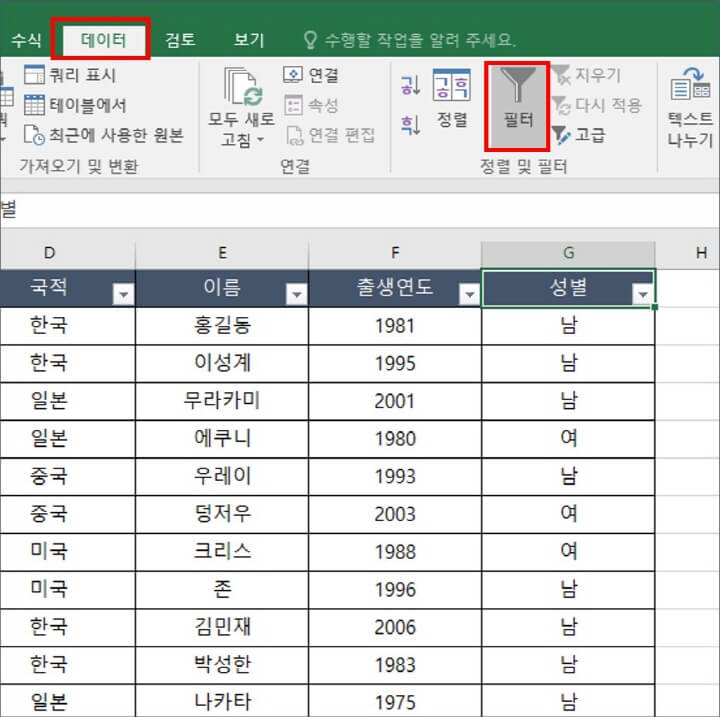
검색 조건 설정
일단 첫 번째 라인에 생긴 화살표 버튼을 누르면 아래 그림과 같이 텍스트 필터가 펼쳐집니다. 여기에서 이 열(column)에 포함된 모든 데이터가 열거가 되고, 체크 표시가 나옵니다.
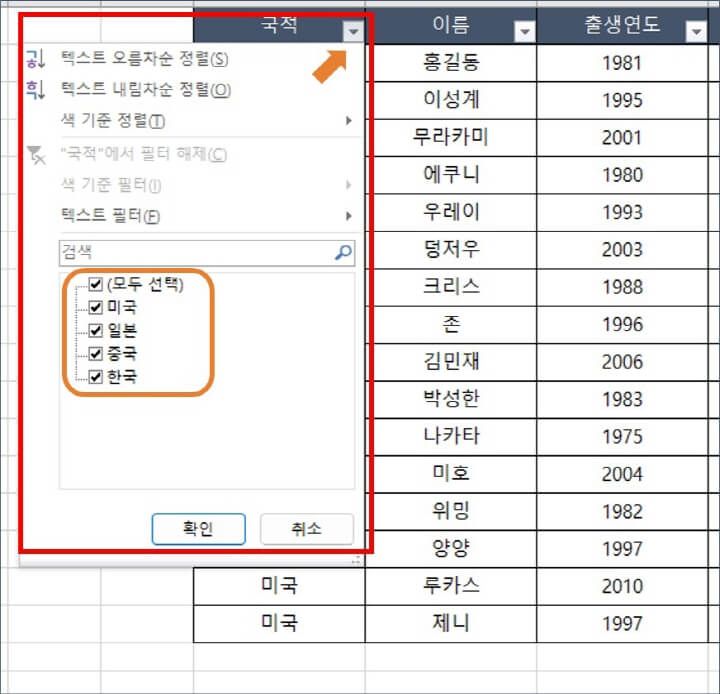
즉, 필터 설정하는 방법은 매우 간단합니다. 여기 체크된 데이터들 중에서 제외하고 싶은 데이터들은 체크해제를 하시면 됩니다. 저는 아래에서 처럼 '한국' 소속의 데이터들만 표시하도록 설정하겠습니다.
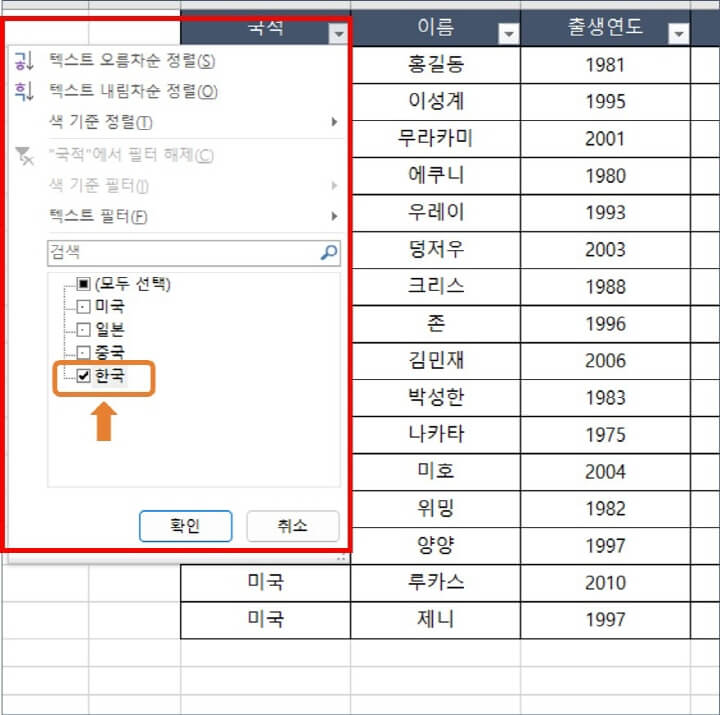
그럼 아래와 같이 한국이라는 표시의 행(Line)들만 표시가 되고, 나머지 데이터들은 사라집니다. 정확히 말하는 사라진다는 개념보다 일시적으로 숨겨집니다.

당연히 느낌이 오시겠지만, 아까 그 단추 모양을 다시 눌러서 모든 국가를 체크해주시면 다시 모든 데이터가 표시가 됩니다. 적은 데이터로의 예시지만, 막대한 양의 데이터를 다룰 때 매우 효율적으로 쓰이는 기능입니다.
필터 기능의 활용
이 필터 기능은 첫 번째 열에서만 사용 가능한 것이 아닙니다. 아래 그림처럼 다른 부분에서도 필터 설정이 가능합니다. 아래 그림의 예시는 성별에서 남과 여를 설정하는 화면입니다.
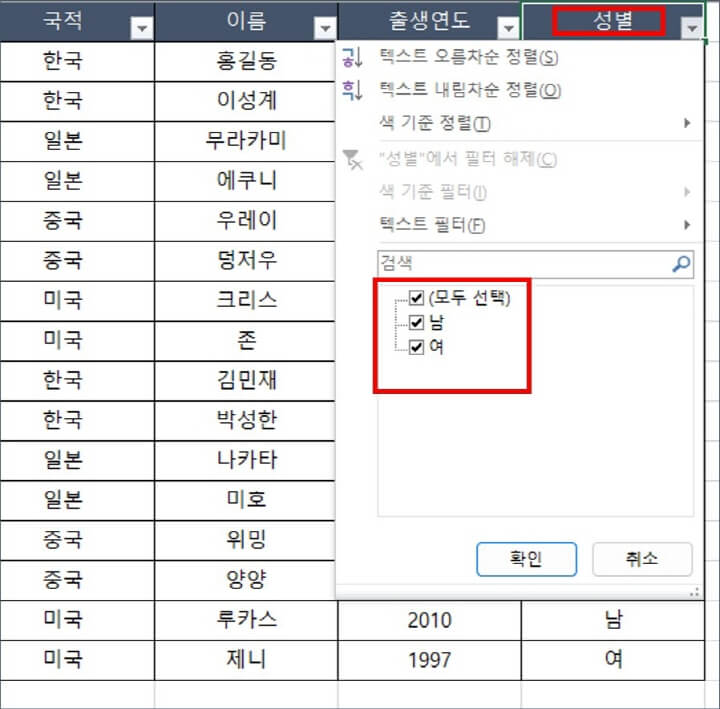
위 그림에서 특정 성별을 선택하면, 그 성별만 표시가 되고 나머지 데이터들은 또 숨겨질 것입니다. 여러 표들을 업무에 사용하는 회사 실무에서는 자동으로 손에 익어야 하는 단축키입니다.
액셀은 정말 대단한 프로그램이라는 생각이 들어 가끔 감탄을 할 때도 있습니다. 이 프로그램이 없었으면, 정말 어떻게 했을까 싶을 정도입니다. 다만 유료이며, 무료로 사용하실 분들은 구글 시트(SHEET)를 사용하셔도 좋습니다.
아래 링크는 구글 시트를 무료로 사용하시는 방법입니다. 앞으로는 클라우드 기반의 구글 도구들을 사용하는 것도 큰 경쟁력이 될 거라는 생각이 듭니다. 오늘도 좋은 공부가 되셨다면 좋겠습니다. 읽어주셔서 감사합니다.
2023.07.29 - [구글 Docs 배우기] - 구글 Docs의 스프레드시트 기초부터 배워보자 (파일 열고, 공유하고)
구글 Docs의 스프레드시트 기초부터 배워보자 (파일 열고, 공유하고)
구글 Docs를 활용해 보기 위해 새로운 카테고리를 개설하였습니다. 구글 스프레드시트(SHEET)부터 슬라이드 등 모든 클라우드 기반의 도구들을 배워보겠습니다. 하나하나 기초부터 배워나가려 합
terra-insight.tistory.com
2023.05.18 - [대단한 역량] - 액셀(Excel)에서 한글로 표(table) 깔끔하게 복사하는 방법
액셀(Excel)에서 한글로 표(table) 깔끔하게 복사하는 방법
보통 회사에서 문서 작업을 하다 보면 액셀(Excel)의 표를 한글 파일로 복사해야 하는 경우가 꽤 많습니다. 하지만 복사하는 과정에서 깔끔하게 되면 좋은데, 셀의 컬러라든가 여러 가지 번거로운
terra-insight.tistory.com
'대단한 역량' 카테고리의 다른 글
| 액셀에서 증가/감소 표시하는 아이콘 활용하는 방법 (조건부서식) (0) | 2023.11.01 |
|---|---|
| 한글 문서의 메모와 메모내용 함께 인쇄하기 (0) | 2023.10.27 |
| 한글 그림번호를 본문에서 연결하는 방법 (상호 참조 기능) (1) | 2023.10.07 |
| 한글 다단 설정하는 간단한 원리와 방법 (논문 작성용 포맷) (0) | 2023.09.29 |
| 파워포인트 슬라이드 페이지 번호 넣는 방법 (0) | 2023.09.19 |